bluetooth CITROEN DS5 2016 Notices Demploi (in French)
[x] Cancel search | Manufacturer: CITROEN, Model Year: 2016, Model line: DS5, Model: CITROEN DS5 2016Pages: 745, PDF Size: 107 MB
Page 526 of 745
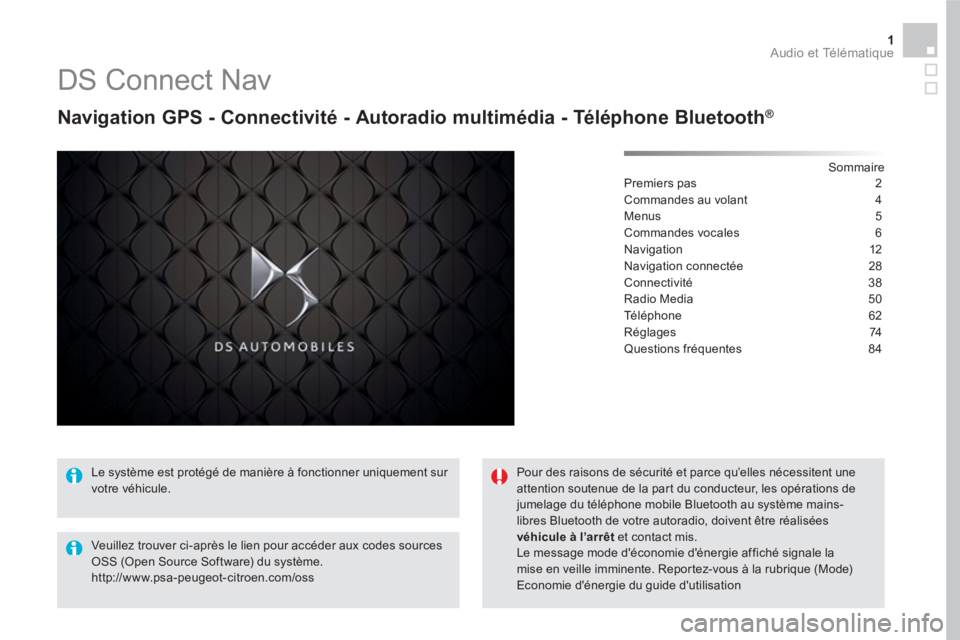
1 Audio et Télématique
DS Connect Nav
Navigation GPS - Connectivité - Autoradio multimédia - Téléphone Bluetooth ®
Sommaire
Premiers pas 2
Commandes au volant 4
Menus 5
Commandes vocales 6
Navigation 12
Navigation connectée 28
Connectivité 38
Radio Media 50
Té l é p h o n e 6 2
Réglages 74
Questions fréquentes 84
Le système est protégé de manière à fonctionner uniquement sur
votre véhicule.
Veuillez trouver ci-après le lien pour accéder aux codes sources
OSS (Open Source Software) du système.
http://www.psa-peugeot-citroen.com/oss
Pour des raisons de sécurité et parce qu’elles nécessitent une
attention soutenue de la part du conducteur, les opérations de
jumelage du téléphone mobile Bluetooth au système mains-
libres Bluetooth de votre autoradio, doivent être réalisées
véhicule à l’arrêt
et contact mis.
Le message mode d'économie d'énergie affiché signale la
mise en veille imminente. Reportez-vous à la rubrique (Mode)
Economie d'énergie du guide d'utilisation
Page 528 of 745
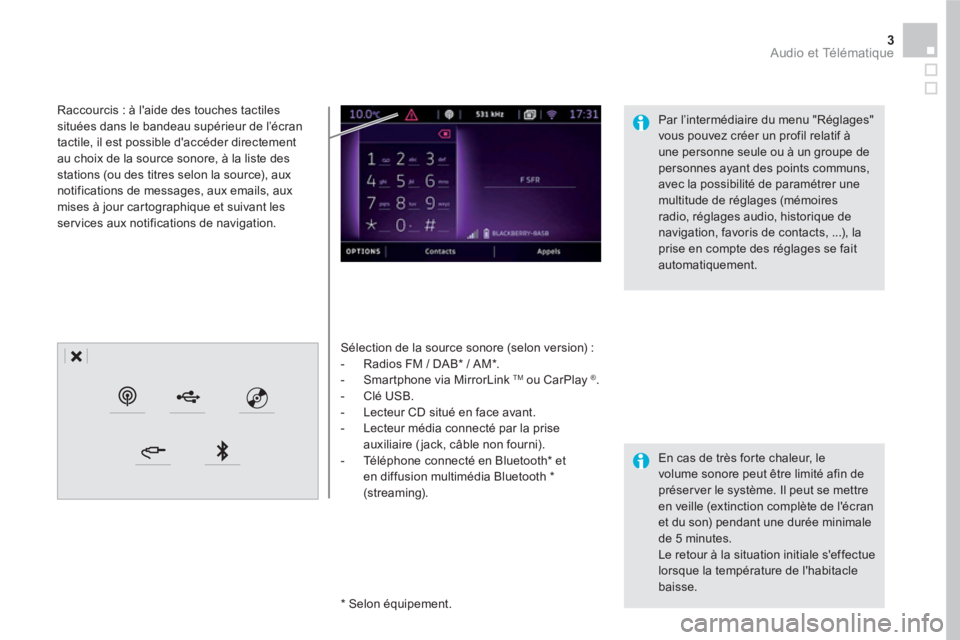
3 Audio et Télématique
Sélection de la source sonore (selon version) :
- Radios FM / DAB * / AM * .
- Smartphone via MirrorLink
TM
ou CarPlay ®
.
- Clé USB.
- Lecteur CD situé en face avant.
- Lecteur média connecté par la prise
auxiliaire ( jack, câble non fourni).
- Téléphone connecté en Bluetooth * et
en diffusion multimédia Bluetooth *
(streaming).
* Selon équipement.
Raccourcis : à l'aide des touches tactiles
situées dans le bandeau supérieur de l’écran
tactile, il est possible d'accéder directement
au choix de la source sonore, à la liste des
stations (ou des titres selon la source), aux
notifications de messages, aux emails, aux
mises à jour cartographique et suivant les
ser vices aux notifications de navigation.
En cas de très forte chaleur, le
volume sonore peut être limité afin de
préser ver le système. Il peut se mettre
en veille (extinction complète de l'écran
et du son) pendant une durée minimale
de 5 minutes.
Le retour à la situation initiale s'effectue
lorsque la température de l'habitacle
baisse.
Par l’intermédiaire du menu "Réglages"
vous pouvez créer un profil relatif à
une personne seule ou à un groupe de
personnes ayant des points communs,
avec la possibilité de paramétrer une
multitude de réglages (mémoires
radio, réglages audio, historique de
navigation, favoris de contacts, ...), la
prise en compte des réglages se fait
automatiquement.
Page 530 of 745
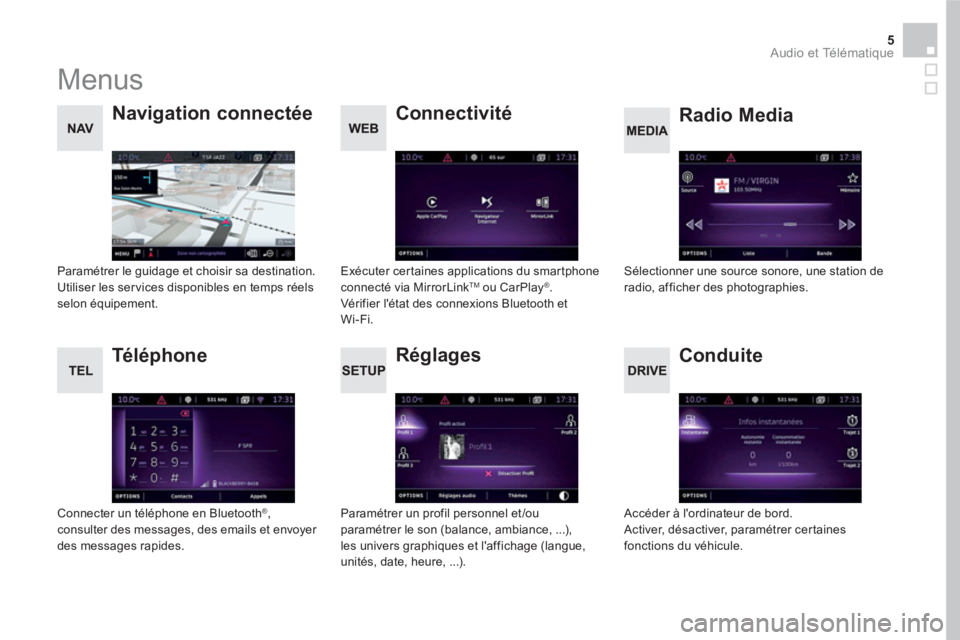
5 Audio et Télématique
Menus
Réglages
Radio Media
Navigation connectée
Conduite
Connectivité
Té l é p h o n e
Paramétrer un profil personnel et /ou
paramétrer le son (balance, ambiance, ...),
les univers graphiques et l'affichage (langue,
unités, date, heure, ...).
Sélectionner une source sonore, une station de
radio, afficher des photographies.
Paramétrer le guidage et choisir sa destination.
Utiliser les ser vices disponibles en temps réels
selon équipement.
Accéder à l'ordinateur de bord.
Activer, désactiver, paramétrer certaines
fonctions du véhicule.
Exécuter certaines applications du smartphone
connecté via MirrorLink
TM ou CarPlay ®
.
Vérifier l'état des connexions Bluetooth et
Wi-Fi.
Connecter un téléphone en Bluetooth
®
,
consulter des messages, des emails et envoyer
des messages rapides.
Page 535 of 745
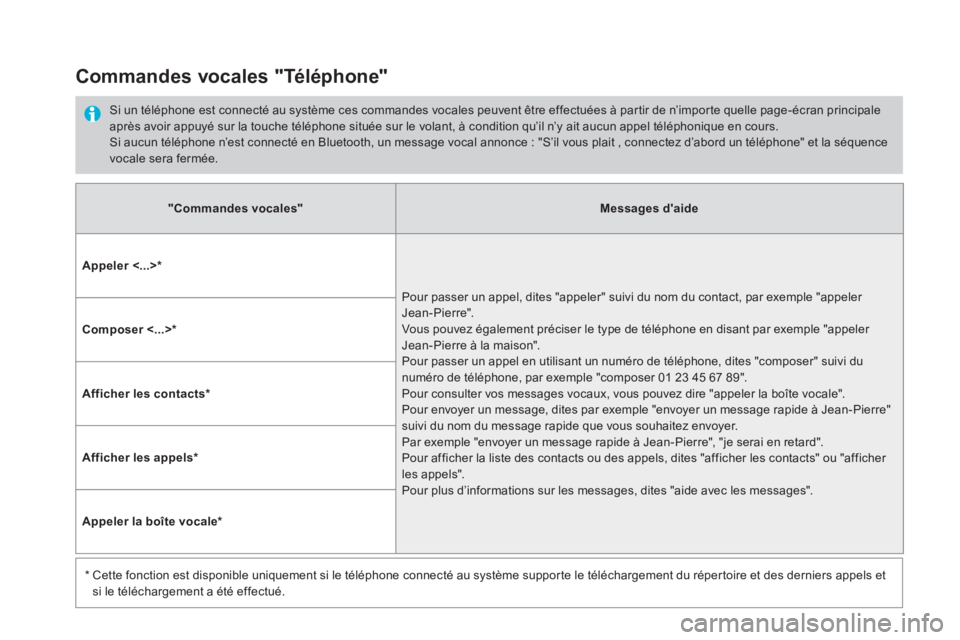
"Commandes vocales"
Messages d'aide
Appeler ˂...> *
Pour passer un appel, dites "appeler" suivi du nom du contact, par exemple "appeler
Jean-Pierre".
Vous pouvez également préciser le type de téléphone en disant par exemple "appeler
Jean-Pierre à la maison".
Pour passer un appel en utilisant un numéro de téléphone, dites "composer" suivi du
numéro de téléphone, par exemple "composer 01 23 45 67 89".
Pour consulter vos messages vocaux, vous pouvez dire "appeler la boîte vocale".
Pour envoyer un message, dites par exemple "envoyer un message rapide à Jean-Pierre"
suivi du nom du message rapide que vous souhaitez envoyer.
Par exemple "envoyer un message rapide à Jean-Pierre", "je serai en retard".
Pour afficher la liste des contacts ou des appels, dites "afficher les contacts" ou "afficher
les appels".
Pour plus d’informations sur les messages, dites "aide avec les messages".
Composer <...> *
Afficher les contacts *
Afficher les appels *
Appeler la boîte vocale *
*
Cette fonction est disponible uniquement si le téléphone connecté au système supporte le téléchargement du répertoire et des derniers appels et
si le téléchargement a été effectué.
Commandes vocales "Téléphone"
Si un téléphone est connecté au système ces commandes vocales peuvent être effectuées à partir de n’importe quelle page-écran principale
après avoir appuyé sur la touche téléphone située sur le volant, à condition qu’il n’y ait aucun appel téléphonique en cours.
Si aucun téléphone n’est connecté en Bluetooth, un message vocal annonce : "S’il vous plait , connectez d’abord un téléphone" et la séquence
vocale sera fermée.
Page 536 of 745
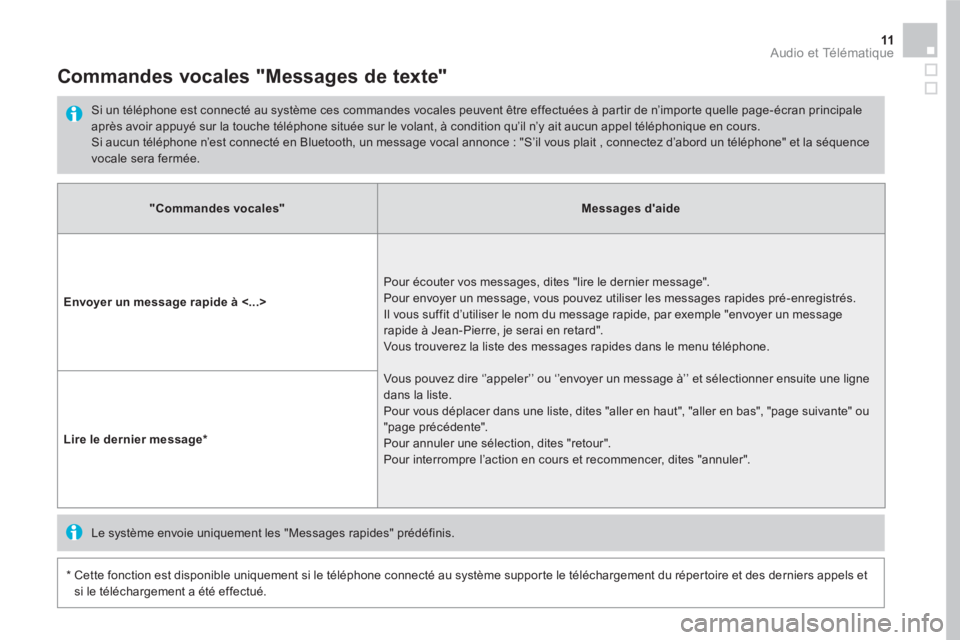
11 Audio et Télématique
"Commandes vocales"
Messages d'aide
Envoyer un message rapide à ˂...>
Pour écouter vos messages, dites "lire le dernier message".
Pour envoyer un message, vous pouvez utiliser les messages rapides pré-enregistrés.
Il vous suffit d’utiliser le nom du message rapide, par exemple "envoyer un message
rapide à Jean-Pierre, je serai en retard".
Vous trouverez la liste des messages rapides dans le menu téléphone.
Vous pouvez dire ‘’appeler’’ ou ‘’envoyer un message à’’ et sélectionner ensuite une ligne
dans la liste.
Pour vous déplacer dans une liste, dites "aller en haut", "aller en bas", "page suivante" ou
"page précédente".
Pour annuler une sélection, dites "retour".
Pour interrompre l’action en cours et recommencer, dites "annuler".
Lire le dernier message *
Commandes vocales "Messages de texte"
Si un téléphone est connecté au système ces commandes vocales peuvent être effectuées à partir de n’importe quelle page-écran principale
après avoir appuyé sur la touche téléphone située sur le volant, à condition qu’il n’y ait aucun appel téléphonique en cours.
Si aucun téléphone n’est connecté en Bluetooth, un message vocal annonce : "S’il vous plait , connectez d’abord un téléphone" et la séquence
vocale sera fermée.
*
Cette fonction est disponible uniquement si le téléphone connecté au système supporte le téléchargement du répertoire et des derniers appels et
si le téléchargement a été effectué.
Le système envoie uniquement les "Messages rapides" prédéfinis.
Page 554 of 745
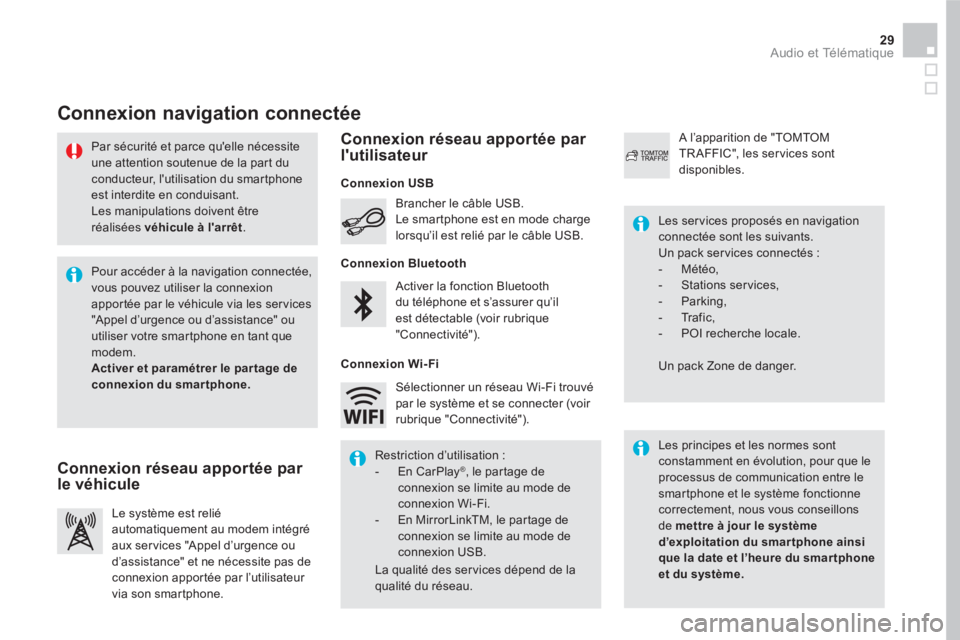
29 Audio et Télématique
Par sécurité et parce qu'elle nécessite
une attention soutenue de la part du
conducteur, l'utilisation du smartphone
est interdite en conduisant.
Les manipulations doivent être
réalisées véhicule à l'arrêt
.
Connexion navigation connectée
Les principes et les normes sont
constamment en évolution, pour que le
processus de communication entre le
smartphone et le système fonctionne
correctement, nous vous conseillons
de mettre à jour le système
d’exploitation du smartphone ainsi
que la date et l’heure du smar tphone
et du système.
Les ser vices proposés en navigation
connectée sont les suivants.
Un pack ser vices connectés :
- Météo,
- Stations ser vices,
- Parking,
- Tr a f i c ,
- POI recherche locale.
Un pack Zone de danger. Activer la fonction Bluetooth
du téléphone et s’assurer qu’il
est détectable (voir rubrique
"Connectivité"). Brancher le câble USB.
Le smartphone est en mode charge
lorsqu’il est relié par le câble USB.
Le système est relié
automatiquement au modem intégré
aux ser vices "Appel d’urgence ou
d’assistance" et ne nécessite pas de
connexion apportée par l’utilisateur
via son smartphone.
A l’apparition de "TOMTOM
TR AFFIC", les services sont
disponibles.
Pour accéder à la navigation connectée,
vous pouvez utiliser la connexion
apportée par le véhicule via les ser vices
"Appel d’urgence ou d’assistance" ou
utiliser votre smartphone en tant que
modem.
Activer et paramétrer le par tage de
connexion du smartphone.
Restriction d’utilisation :
- En CarPlay
®
, le partage de
connexion se limite au mode de
connexion Wi-Fi.
- En MirrorLinkTM, le partage de
connexion se limite au mode de
connexion USB.
La qualité des ser vices dépend de la
qualité du réseau. Sélectionner un réseau Wi-Fi trouvé
par le système et se connecter (voir
rubrique "Connectivité").
Connexion USB
Connexion réseau apportée par
le véhicule
Connexion réseau apportée par
l'utilisateur
Connexion Bluetooth
Connexion Wi-Fi
Page 565 of 745
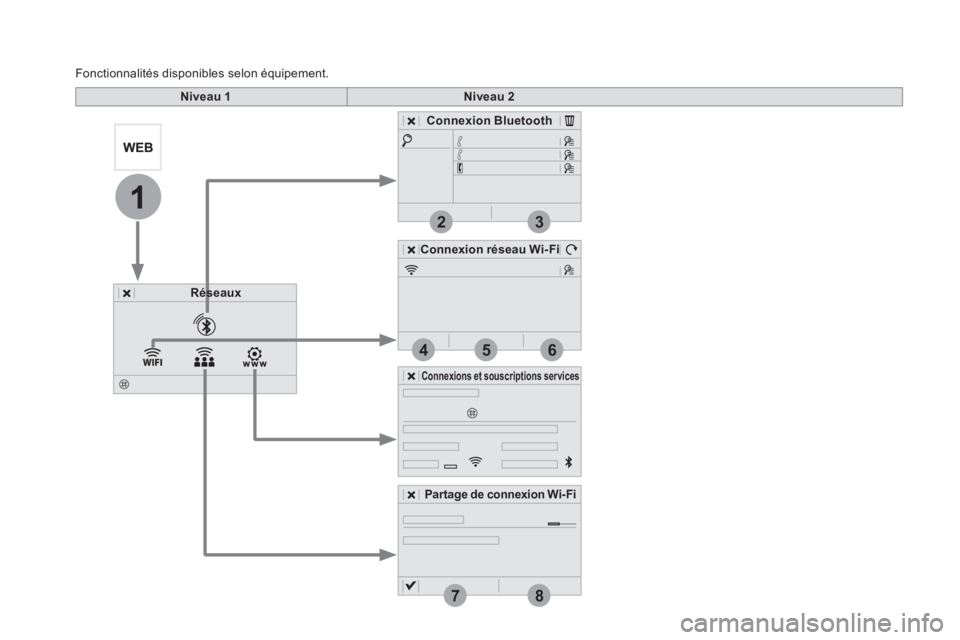
2
7
3
8
465
1
Niveau 1
Niveau 2
Connexion Bluetooth
Connexion réseau Wi-Fi
Réseaux
Par tage de connexion Wi- Fi
Connexions et souscriptions services
Fonctionnalités disponibles selon équipement.
Page 566 of 745
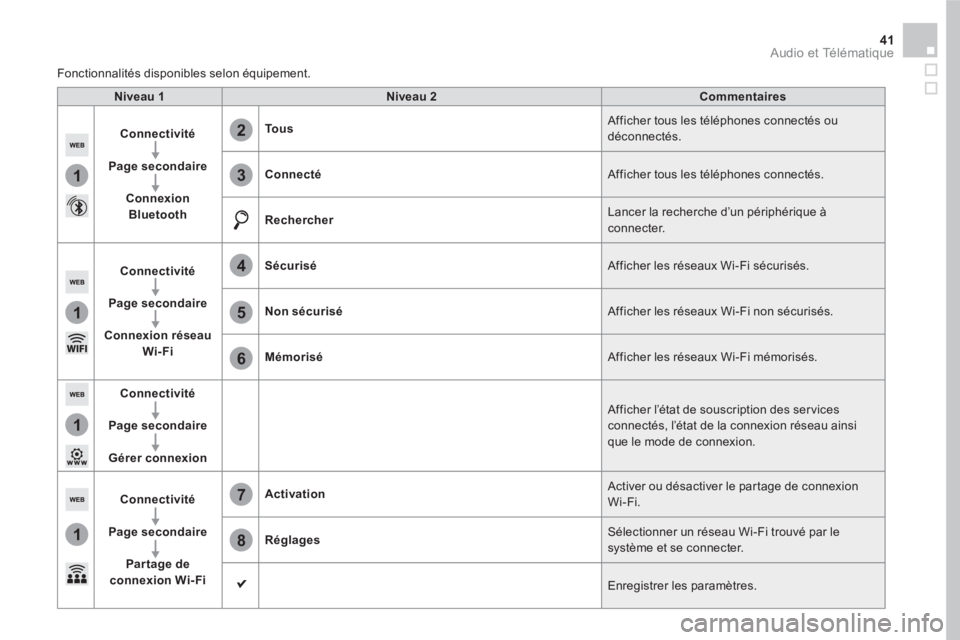
1
1
1
1
6
7
8
2
3
4
5
41 Audio et Télématique
Niveau 1
Niveau 2
Commentaires
Connectivité
Page secondaire
Connexion
Bluetooth
To u s
Afficher tous les téléphones connectés ou
déconnectés.
Connecté
Afficher tous les téléphones connectés.
Rechercher
Lancer la recherche d’un périphérique à
connecter.
Connectivité
Page secondaire
Connexion réseau
Wi-Fi
Sécurisé
Afficher les réseaux Wi-Fi sécurisés.
Non sécurisé
Afficher les réseaux Wi-Fi non sécurisés.
Mémorisé
Afficher les réseaux Wi-Fi mémorisés.
Connectivité
Page secondaire
Gérer connexion
Afficher l’état de souscription des services
connectés, l’état de la connexion réseau ainsi
que le mode de connexion.
Connectivité
Page secondaire
Par tage de
connexion Wi-Fi
Activation
Activer ou désactiver le partage de connexion
Wi-Fi.
Réglages
Sélectionner un réseau Wi-Fi trouvé par le
système et se connecter.
Enregistrer les paramètres.
Fonctionnalités disponibles selon équipement.
Page 567 of 745

1
Connexion Bluetooth ®
Procédure à partir du système
Partage de connexion
Appuyer sur Té l é p h o n e
pour afficher
la page primaire.
Appuyer sur " Connexion
Bluetooth
".
Sélectionner " Rechercher
".
La liste du (ou des) téléphone(s)
détecté(s) s’affiche.
En cas d'échec, il est conseillé de
désactiver puis de réactiver la fonction
Bluetooth de votre téléphone.
L’activation du profil ; " Données
internet mobile
" pour la navigation
connectée est obligatoire (dans le
cas où le véhicule n’est pas équipé
des services "Appel d’urgence et
d’assistance"), après avoir au préalable
activé ce partage de connexion de
votre smartphone.
Le système propose de connecter le
téléphone avec 3 profils :
- en " Té l é p h o n e
" (kit mains-libres,
téléphone uniquement),
- en " Streaming audio
" (streaming : lecture
sans fil des fichiers audio du téléphone),
- en " Données internet mobile
".
Sélectionner le nom du téléphone
choisi dans la liste.
Appuyer sur " Valider
".
Sélectionner un ou plusieurs profils.
Appuyer sur la touche " OPTIONS
"
pour accéder à la page secondaire.
Pour des raisons de sécurité et parce
qu’elles nécessitent une attention
soutenue de la part du conducteur, les
opérations de jumelage du téléphone
mobile Bluetooth au système mains-
libres Bluetooth de votre autoradio,
doivent être réalisées véhicule à
l'arrêt
et contact mis.
Procédure à partir du téléphone
Sélectionner le nom système dans la
liste des appareils détectés.
Sur le système, accepter la demande de
connexion du téléphone.
Activer la fonction Bluetooth du
téléphone et s’assurer qu’il est "visible
par tous" (configuration du téléphone).
Pour finaliser le jumelage, quelle que
soit la procédure ; du téléphone ou du
système, confirmer et valider le code
affiché à l’identique sur le système et
sur le téléphone.
Selon le type de téléphone, il vous
demande d'accepter ou non le transfert
de votre répertoire et de vos messages.
Page 570 of 745
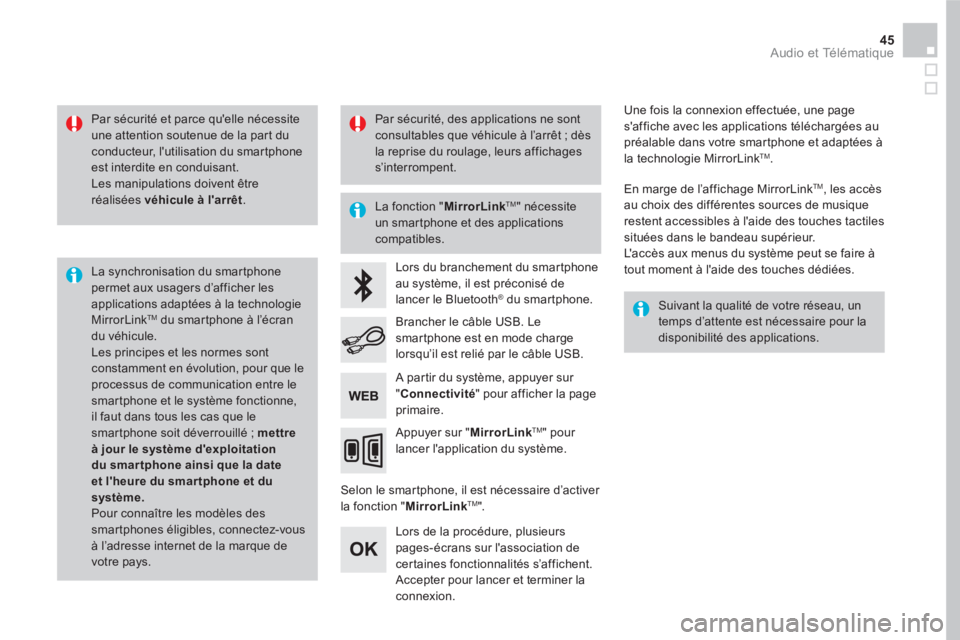
45 Audio et Télématique
Par sécurité et parce qu'elle nécessite
une attention soutenue de la part du
conducteur, l'utilisation du smartphone
est interdite en conduisant.
Les manipulations doivent être
réalisées véhicule à l'arrêt
.
La synchronisation du smartphone
permet aux usagers d’afficher les
applications adaptées à la technologie
MirrorLink
TM du smartphone à l’écran
du véhicule.
Les principes et les normes sont
constamment en évolution, pour que le
processus de communication entre le
smartphone et le système fonctionne,
il faut dans tous les cas que le
smartphone soit déverrouillé ; mettre
à jour le système d'exploitation
du smar tphone ainsi que la date
et l'heure du smar tphone et du
système.
Pour connaître les modèles des
smartphones éligibles, connectez-vous
à l’adresse internet de la marque de
votre pays.
La fonction " MirrorLink
TM
" nécessite
un smartphone et des applications
compatibles.
Suivant la qualité de votre réseau, un
temps d’attente est nécessaire pour la
disponibilité des applications.
Lors du branchement du smartphone
au système, il est préconisé de
lancer le Bluetooth
® du smartphone.
Selon le smartphone, il est nécessaire d’activer
la fonction " MirrorLink
TM
".
Lors de la procédure, plusieurs
pages-écrans sur l'association de
cer taines fonctionnalités s’affichent.
Accepter pour lancer et terminer la
connexion.
Brancher le câble USB. Le
smartphone est en mode charge
lorsqu’il est relié par le câble USB.
Appuyer sur " MirrorLink
TM
" pour
lancer l'application du système.
Une fois la connexion effectuée, une page
s'affiche avec les applications téléchargées au
préalable dans votre smartphone et adaptées à
la technologie MirrorLink
TM .
En marge de l’affichage MirrorLink
TM
, les accès
au choix des différentes sources de musique
restent accessibles à l'aide des touches tactiles
situées dans le bandeau supérieur.
L'accès aux menus du système peut se faire à
tout moment à l'aide des touches dédiées.
A partir du système, appuyer sur
" Connectivité
" pour afficher la page
primaire.
Par sécurité, des applications ne sont
consultables que véhicule à l’arrêt ; dès
la reprise du roulage, leurs affichages
s’interrompent.